
Mục lục:
- Tác giả John Day [email protected].
- Public 2024-01-30 13:36.
- Sửa đổi lần cuối 2025-01-23 15:15.


Đây là một hướng dẫn mà tôi đã viết đặc biệt để chia sẻ kiến thức của tôi về arduino một cách rất đơn giản. Tôi chắc chắn sẽ đảm bảo với bạn rằng đây sẽ là một mô-đun đóng gói năng lượng bao gồm hầu hết mọi chủ đề cơ bản trong arduino.
Arduino có một tiềm năng to lớn có thể làm được nhiều hơn những gì bạn tưởng tượng, việc sử dụng nó cũng thực sự đơn giản.
Tôi không muốn nói nhiều hơn trong phần giới thiệu và lãng phí thời gian quý báu của bạn, hãy trực tiếp đi vào nội dung.
Bước 1: Nội dung

- Giới thiệu ngắn gọn về arduino.
- các loại arduino.
- cấu trúc arduino.
- "dự án" đầu tiên của bạn.
- Điều chế độ rộng xung PWM.
- Giao tiếp nối tiếp.
- Bao gồm các bài tập
Bước 2: Arduino là gì?
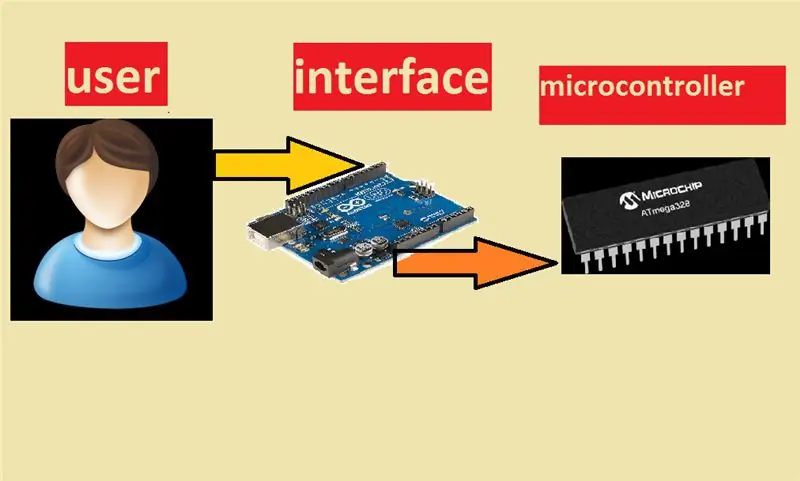

Một định nghĩa đơn giản về arduino mà tôi biết là nó là một công cụ điện tử có khả năng thực hiện tự động hóa đơn giản và kết nối các thiết bị khác nhau với nhau bằng các kết nối đơn giản hơn và mã hóa đơn giản nhất.
Đây là nền tảng phù hợp cho những ai muốn thực hiện sự nghiệp của mình trong lĩnh vực tự động hóa hoặc robot. Arduino là một công cụ đơn giản cho phép chúng tôi giao tiếp với bộ điều khiển vi mô được nhúng trên bất kỳ bo mạch arduino nào. (AT mega328 trong arduino UNO). Tham khảo pic để hiểu thêm.
TƯỞNG TƯỢNG
- bạn muốn truyền đạt một thông tin cho một người nói tiếng Pháp nhưng bạn chỉ biết tiếng Anh.
- trong trường hợp này, bạn chắc chắn sẽ cần một phiên dịch để hoàn thành giao tiếp.
- như vậy người dịch sẽ biết cả tiếng Pháp và tiếng Anh.
kết nối với tình hình hiện tại!
- Tiếng Pháp là ngôn ngữ cấp cao (thân thiện với người dùng, ví dụ: C, C ++…).
- Tiếng Anh là ngôn ngữ Máy.
- arduino là người dịch. tôi hy vọng bạn có thể đã hiểu rõ hơn !!!
Bước 3: Vi điều khiển là gì?

Bộ điều khiển vi mô là một máy tính được đơn giản hóa, có một lượng rất nhỏ bộ nhớ, RAM,…
Nó là một công cụ rất nhỏ gọn và rẻ tiền, dễ dàng có sẵn. Bộ điều khiển vi mô được sử dụng trong arduino UNO là ATmega 328, nó có chứa một EEPROM nó có thể được lập trình lặp lại bằng cách xóa mã trước đó.
Bước 4: Các loại Arduino
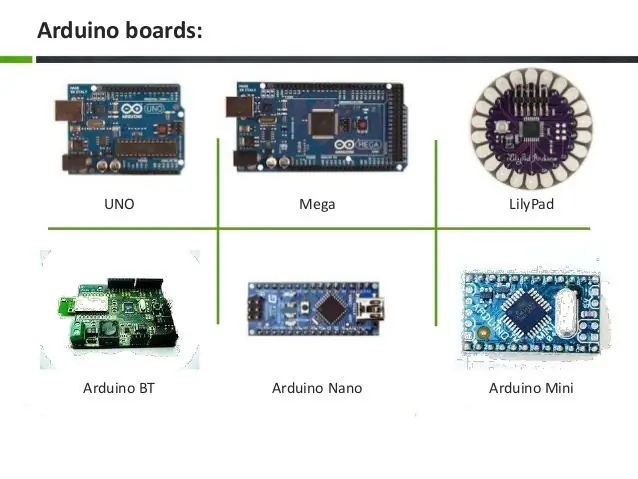
Hình ảnh liệt kê các loại bảng arduino khác nhau được sử dụng phổ biến nhất.
Arduino UNO
Đây là loại bảng phổ biến và phù hợp nhất cho người mới bắt đầu! nó chứa một loạt các chân cái trong đó do đó bằng cách sử dụng một chân đực, chúng ta có thể thực hiện kết nối một cách đơn giản mà không cần hàn hoặc sử dụng breadboard.
Arduino nano
Điều này rất giống với bảng UNO ngoại trừ kích thước của bảng được giảm thiểu nên nó xứng đáng với tên gọi của nó. Nó chứa một loạt các chân nam hàn, có thể được kết nối với bảng mạch và sử dụng trực tiếp mà không cần hàn. Giá này tương đối rẻ khi so sánh tới UNO.
Bàn phím Arduino LILY
Điều này được sử dụng cho thiết bị điện tử đeo được.
Bước 5: Cấu trúc Arduino

1. USB plug-cung cấp này được sử dụng để tải lên mã của bạn và nó cũng có thể được sử dụng như một đầu vào nguồn điện cho arduino.
2. Các chân số (2-13) được sử dụng cho các hoạt động đầu vào và đầu ra.
Chân 3. Analog (0-5) được sử dụng cho các hoạt động đầu vào và đầu ra ở dạng tương tự.
5. nút màu đỏ được sử dụng để đặt lại bảng, tức là quá trình thực thi mã bắt đầu từ đầu.
6. Các chân nối tiếp RX, TX được sử dụng để giao tiếp nối tiếp.
7. nó cũng có một ổ cắm đầu vào DC.
Bước 6: THIẾT LẬP
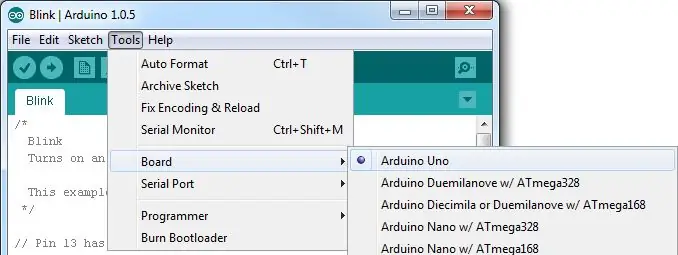
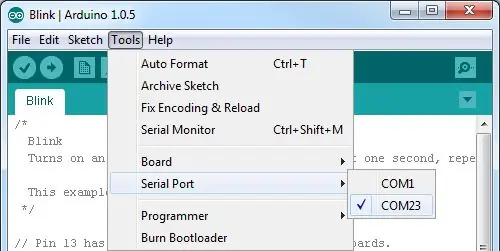
1. Cài đặt phần mềm arduino IDE. (Phần mềm miễn phí)
2. cắm vào bo mạch arduino của bạn và chọn đúng cổng và nhiều loại.
lưu ý: đối với tôi số cổng là com23 của bạn có thể khác nhau.
Tham khảo hình ảnh!
Bước 7: Đèn LED dự án đầu tiên của bạn nhấp nháy
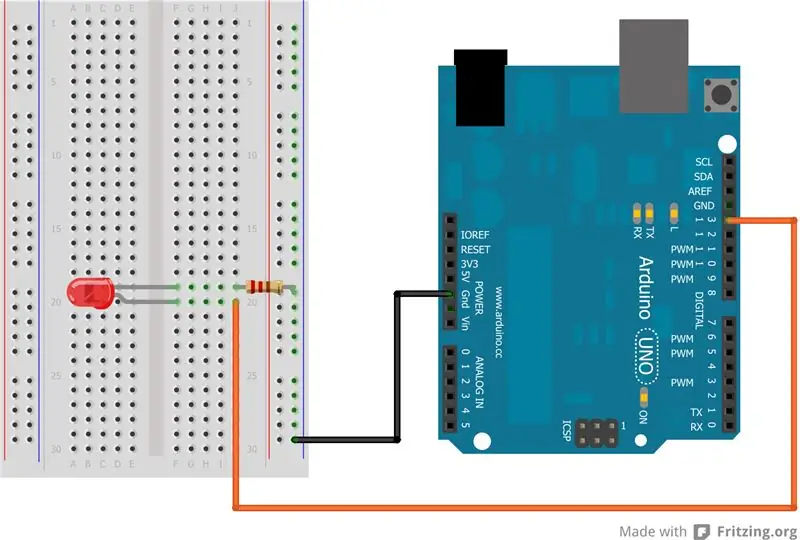
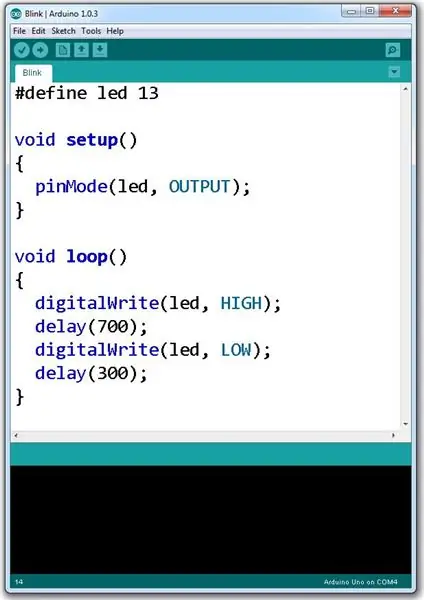
Trong dự án này, bạn sẽ tạo ra một đèn LED để nhấp nháy.
một giây trạng thái BẬT, một giây TẮT trạng thái.
Phần cứng
tạo kết nối như trong hình.
Phần mềm
tải lên mã được hiển thị trong hình ảnh.
Ngay sau khi mã hóa được tải lên, đèn led bắt đầu nhấp nháy.
Ghi chú:
void setup () -section chỉ thực thi một lần.
void loop () - thực hiện lặp đi lặp lại cho đến khi nguồn vẫn bật.
Bước 8: Điều chế độ rộng PWM -pulse

-Điều này được sử dụng để làm cho đèn led phát sáng theo các giai đoạn có độ sáng khác nhau.
-làm cho nó mờ đi và sau đó làm cho nó sáng hơn!
-chân tương tự chỉ hỗ trợ dữ liệu 8 bit (0-255).
-chúng tôi sẽ sử dụng ghi tương tự thay vì ghi kỹ thuật số để thiết lập PWM.
-mã sẽ là analogWrite (chân dẫn, giá trị)
PWM: 3, 5, 6, 9, 10 và 11 chân Cung cấp đầu ra PWM 8-bit với analogWrite ()
led pin- pin kỹ thuật số mà bạn đã kết nối led.
giá trị - giá trị nằm trong khoảng (0-255) giá trị thấp hơn làm cho đèn led phát sáng mờ, giá trị cao làm cho đèn led phát sáng sáng hơn.
BÀI TẬP:
cố gắng làm cho led sáng hơn từng bước bằng cách sử dụng vòng lặp for để tham khảo liên kết tham khảo!
Bước 9: Giao tiếp nối tiếp
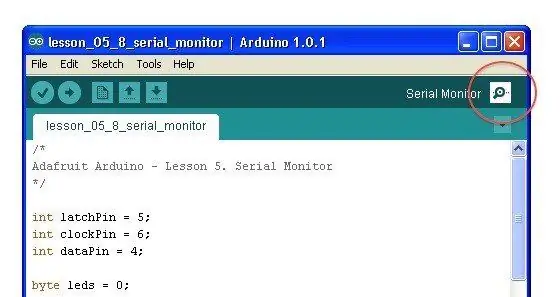
Nối tiếp được sử dụng để giao tiếp giữa bảng Arduino và máy tính hoặc các thiết bị khác. Tất cả các bo mạch Arduino đều có ít nhất một cổng nối tiếp (còn được gọi là UART hoặc USART): Serial. Nó giao tiếp trên các chân kỹ thuật số 0 (RX) và 1 (TX) cũng như với máy tính qua USB. Vì vậy, nếu bạn sử dụng các chức năng này, bạn cũng không thể sử dụng chân 0 và 1 cho đầu vào hoặc đầu ra kỹ thuật số.
nó giúp biết được số đọc của các cảm biến được kết nối với nó
Chúng cũng giúp kết nối các module không dây như bluetooth, wifi Esp8266….
Nó còn nhiều thứ liên quan đến nó ………………………..!
Bước 10: Giao tiếp nối tiếp được áp dụng

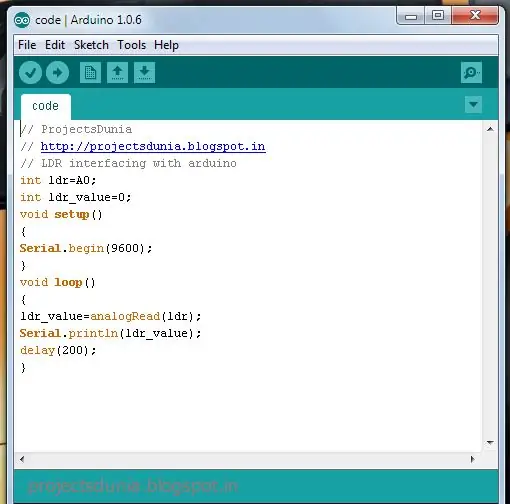
Trong phần này, chúng ta sẽ lấy giá trị đầu ra từ một điện trở phụ thuộc ánh sáng LDR và hiển thị nó trong màn hình nối tiếp.
tham khảo các hình ảnh để biết kết nối phần cứng và mã hóa!
bây giờ làm gián đoạn giá trị cảm biến bằng cách làm nhiễu ánh sáng rơi vào cảm biến và xem những thay đổi trong các giá trị!
BÀI TẬP:
nhiệm vụ của bạn là làm cho đèn LED phát sáng dựa trên đầu ra của LDR, tức là đèn LED sẽ phát sáng hơn trong điều kiện tối và phát sáng mờ trong điều kiện sáng.
đầu mối: sử dụng giao tiếp PWM và Serial.
nó là cơ bản cho tự động hóa!
Còn tiếp……
Đây chỉ là một mô-đun giới thiệu tôi sẽ viết thêm về điều này và những mô-đun đó sẽ sớm được phát hành, hãy theo dõi tôi nếu bạn thích nó
một số chủ đề sắp tới:
- Điều khiển động cơ servo.
- mô-đun siêu âm.
- Cảm biến hồng ngoại.
- trình điều khiển động cơ L293D.
- giao tiếp bluetooth
- và nhiều hơn nữa ……………………. Hy vọng bạn thích nó……………………………..!!!! "chia sẻ kiến thức!" "THEO DÕI TÔI ĐỂ BIẾT THÊM THÔNG TIN"
Đề xuất:
Màn hình cây trồng trong nhà thông minh - Biết khi nào cây trồng của bạn cần tưới nước: 8 bước (có hình ảnh)

Máy theo dõi cây trồng trong nhà thông minh - Biết khi nào cây trồng của bạn cần tưới nước: Một vài tháng trước, tôi đã làm một que theo dõi độ ẩm của đất chạy bằng pin và có thể được gắn vào đất trong chậu cây trong nhà của bạn để cung cấp cho bạn một số thông tin hữu ích về đất mức độ ẩm và đèn LED nhấp nháy để cho bạn biết khi nào cần
Khung ảnh Raspberry Pi trong vòng chưa đầy 20 phút: 10 bước (có hình ảnh)

Khung ảnh Raspberry Pi trong vòng chưa đầy 20 phút: Vâng, đây là một khung ảnh kỹ thuật số khác! Nhưng chờ đã, nó đẹp hơn và có thể là nhanh nhất để lắp ráp và chạy
Hình ảnh trái tim - Xem nhịp đập trái tim của bạn: 8 bước (có hình ảnh)

Hình ảnh trái tim | Xem Nhịp đập Trái tim của bạn: Tất cả chúng ta đều đã cảm thấy hoặc nghe thấy nhịp tim của mình nhưng không nhiều người trong chúng ta đã nhìn thấy nó. Đây là suy nghĩ khiến tôi bắt đầu với dự án này. Một cách đơn giản để xem trực quan nhịp tim của bạn bằng cách sử dụng Cảm biến tim và cũng dạy bạn những điều cơ bản về bầu cử
Robot SCARA: Tìm hiểu về Foward và Chuyển động học nghịch đảo !!! (Plot Twist Tìm hiểu cách tạo giao diện thời gian thực trong ARDUINO bằng PROCESSING !!!!): 5 bước (có hình ảnh)

Robot SCARA: Tìm hiểu về Foward và Chuyển động học nghịch đảo !!! (Plot Twist Tìm hiểu cách tạo giao diện thời gian thực trong ARDUINO bằng cách sử dụng PROCESSING !!!!): Robot SCARA là một cỗ máy rất phổ biến trong thế giới công nghiệp. Tên này là viết tắt của cả Cánh tay robot lắp ráp tuân thủ có chọn lọc hoặc Cánh tay robot có khớp nối tuân thủ có chọn lọc. Về cơ bản nó là một rô bốt ba bậc tự do, là rô bốt hai cấp đầu tiên
Hộp đèn truy tìm nghệ thuật chuyên nghiệp MIỄN PHÍ trong vòng chưa đầy 15 phút !!! ($ 100 tại cửa hàng): 3 bước

Hộp đèn truy tìm nghệ thuật chuyên nghiệp MIỄN PHÍ trong vòng chưa đầy 15 phút !!! (100 đô la trong Cửa hàng): Sự chú ý của tất cả các nghệ sĩ, kiến trúc sư, nhiếp ảnh gia và những người đam mê sở thích: Bạn đã bao giờ cảm thấy khó khăn khi theo dõi tác phẩm nghệ thuật, ảnh hoặc các phương tiện khác chưa? Bạn đã bao giờ làm việc trên một tác phẩm nghệ thuật và thấy giấy can là bất tiện, không hiệu quả, hoặc
